Игровой режим на телефоне — что это и зачем нужно? | androidlime
Как работает и какие преимущества дает игровой режим в телефоне?
Игровой режим на смартфоне — это режим, который создает наиболее благоприятные условия для получения мобильного игрового опыта. Он позволяет играть в игры, не отвлекаясь на разные уведомления. Если верить некоторым разработчиками телефонов, эта опция делает смартфон более мощным, хотя на деле этот тезис не подтвержден.
Игровой режим в телефоне автоматически применяет определенные настройки, когда пользователь заходит в игру. К таким настройкам относятся следующие изменения:
- Закрытие фоновых приложений для освобождения оперативной памяти и повышения производительности смартфона.
- Запрет фоновым приложениям на использование интернета.
- Установка звука и яркости экрана на желаемом уровне только во время игры. При обычном использовании телефона яркость и звук вернутся к стандартным значениям.
- Скрытие входящих звонков.
- Блокировка уведомлений.
- Создание белых списков с контактами и приложениями, от которых пользователь сможет получать звонки и уведомления.

Кроме этого, игровой режим может быть использован как продвинутый режим «Не беспокоить». Вместо игр в список можно добавить обычные приложения — YouTube, читалки, плееры и т.д. К ним будут применяться те же настройки, что и к обычным играм.
Важно! Многие производители уверяют, что игровой режим сможет оптимизировать процессор и «разогнать» смартфон для более комфортной игры без лагов и зависаний. В большинстве случаев, изменения ограничиваются вышеперечисленным списком настроек
Чтобы узнать, работает ли оптимизация на самом деле, необходимо обращаться к практическим тестам конкретной модели, которые покажут, есть ли разница в производительности с включенным игровым режимом и без него.
На некоторых смартфонах игровой режим установлен по умолчанию. Его можно найти следующим способ:
- В настройках телефона необходимо найти пункт «Приложения».
- Затем перейти в «Центр игр» или «Игровое пространство».
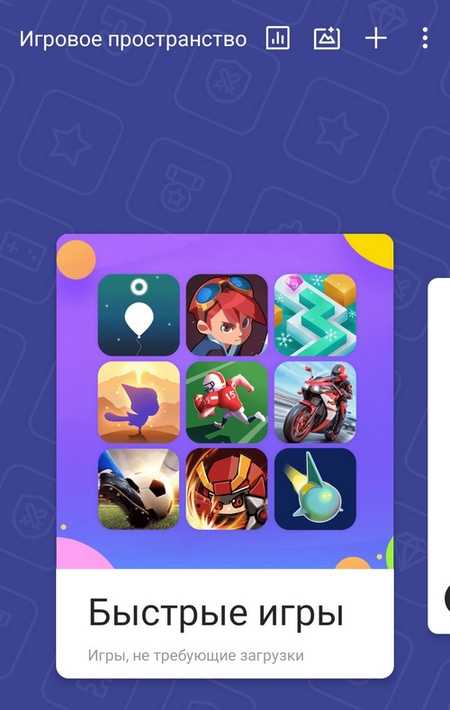
Здесь можно добавить определенные игры, а также выбрать один из доступных пунктов режима:
- Акселерация игр. Оптимизирует производительность и энергопотребление.
- Игры без пауз.
- Предотвращение случайных нажатий.
На некоторых телефонах игровой режим предлагает следующие опции
- Режим соревнования. Оптимизирует систему, уменьшает время работы батареи.
- Режим баланса. Стандартный, включен по умолчанию.
- Режим энергосбережения (экономия заряда батареи).
На смартфонах OnePlus игровой режим предлагает следующие функции:
- Режим Fnatic.
- Способ отображения уведомлений (во всплывающем окне, только текст или блокировка оповещений).
- Защита от случайных касаний.
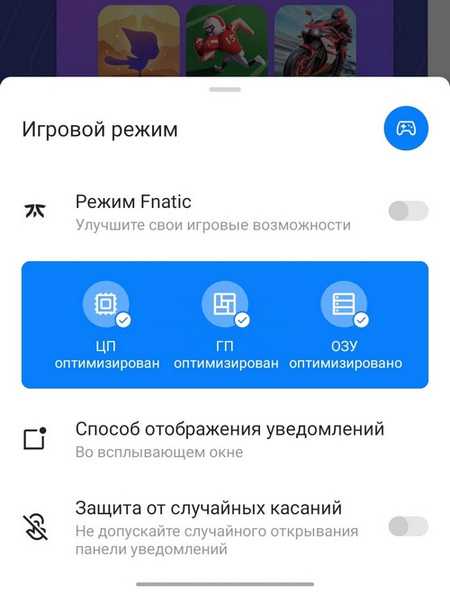
Режим Fnatic на OnePlus должен «улучшить игровые возможности» и предлагает оптимизацию ЦП, ГП и ОЗУ, а также расширенный режим «Не беспокоить» и «Улучшение сети». По сути, опция ограничивает фоновые процессы, отключает вторую SIM-карту (при ее наличии) и отключается все оповещения.
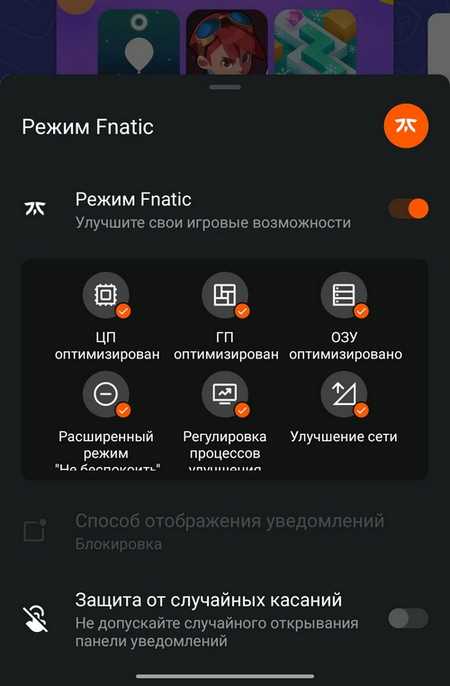
Если на смартфоне отсутствует встроенный игровой режим, его можно скачать в Google Play. Приложение Gaming Mode отвечает за уведомления, а также за интернет-подключение других приложений. После того, как игровой режим будет закрыт, настройки вернутся в стандартное состояние.
Игровой режим эффективно защищает пользователя от отвлекающих факторов, выставляет пользовательский звук и яркость, а по окончании игровой сессии автоматически возвращает стандартные настройки. Однако не стоит рассчитывать, что Game Mode сможет «прокачать» слабый смартфон и сделать из него игровой.
Почему игровые режимы не так уж и полезны
Основываясь на своём опыте, я могу сказать, что игровые режимы обычно приносят больше вреда, чем пользы. На бумаге весь вышеописанный функционал выглядит здорово, но на практике это всё ужасно неудобно.
Если говорить про техническую сторону вопроса, то тут одна проблема — очистка ОЗУ. Она на самом деле не нужна, но при этом встроена везде и всегда срабатывает. Система сама знает, когда и каким приложениям выделить определённое количество ОЗУ, и если очищать оперативную память вручную, то это может нарушить работу встроенных алгоритмов по её распределению и сделать работу системы нестабильной.
Остальной функционал также вызывает недоумение, по крайней мере у меня, как у пользователя, который проводит в мобильных играх в среднем не более часа в день. Например, я не понимаю, зачем игроку мессенджеры во время игровой сессии. Уведомления и звонки также меня никогда не беспокоили, потому что в любом современном смартфоне можно включить и выключить режим «Без звука» или «Не беспокоить» одной кнопкой, а не лицезреть ради этого целую панель поверх запущенной игры
Возможно, для заядлых игроков будет важной функция повышения чувствительности сенсорного экрана, но лично я и тут не заметил никакой разницы
Единственное, в чём игровые режимы могут привнести настоящую пользу среднестатистическому пользователю, — настройка нужного уровня производительности, которая есть, например, в Game Launcher от Samsung. Этот функционал идеально подходит владельцам как бюджетных устройств, которые могут выставить все настройки на минимум и наслаждаться плавным игровым процессом, так и владельцам устройств классом выше, чтобы задействовать все мощности своего смартфона на максимум.
Источник
Как включить игровой режим на телефоне?
На некоторых смартфонах игровой режим установлен по умолчанию. Его можно найти следующим способ:
Здесь можно добавить определенные игры, а также выбрать один из доступных пунктов режима:
- Акселерация игр. Оптимизирует производительность и энергопотребление.
- Игры без пауз.
- Предотвращение случайных нажатий.
На некоторых телефонах игровой режим предлагает следующие опции
- Режим соревнования. Оптимизирует систему, уменьшает время работы батареи.
- Режим баланса. Стандартный, включен по умолчанию.
- Режим энергосбережения (экономия заряда батареи).
На смартфонах OnePlus игровой режим предлагает следующие функции:
- Режим Fnatic.
- Способ отображения уведомлений (во всплывающем окне, только текст или блокировка оповещений).
- Защита от случайных касаний.
Если на смартфоне отсутствует встроенный игровой режим, его можно скачать в Google Play. Приложение Gaming Mode отвечает за уведомления, а также за интернет-подключение других приложений. После того, как игровой режим будет закрыт, настройки вернутся в стандартное состояние.
Несмотря на то что за последние годы производительность смартфонов практически достигла компьютерного уровня, ни в App Store, ни в Google Play уже давно не появляется игр, которые бы реализовали этот потенциал. Максимум, что сегодня доступно пользователям, — это Fortnite, PUBG и какой-нибудь World of Tanks Blitz. Всё. То есть ни о какой игровой направленности современных аппаратов речи даже не идёт. Но это не мешает пользователям Android всеми фибрами души желать появления в прошивке их устройств игрового режима. Разбираемся, что он делает и зачем нужен.
Я прекрасно понимаю, почему многие пользователи Android хотят, чтобы их смартфон получил так называемый игровой режим. Они просто искренне верят, что он способен разогнать их старый аппаратец и заставить его обрабатывать тяжёлые игры на максимальных настройках графики. Но, к сожалению, это не так.
Общие результаты
Как известно, из триады «быстро, недорого, качественно» обычно можно одновременно выбрать только два элемента. У бюджетного Tecno Camon 12 в целом достойные показатели по всем фронтам, в том числе качественный экран и неплохая камера. Дооснащение смартфона топовым железом, скорее всего, вывело бы цену за комфортные рамки.
Специальный режим в этом случае — компромисс, дающий с относительным удобством зарубиться в популярную, но плохо оптимизированную «Королевскую битву». А обычные мобильные развлечения спокойно запустятся и без него
Игрокам, редко обращающим внимание на картинку, такой оптимизатор позволит не ограничивать себя в выборе развлечений — запускайте хоть самые жадные до ресурсов хиты. Иначе говоря, в Tecno нашли достойный выход из непростой ситуации
Игровые режимы в смартфонах
У всех топовых производителей есть собственные игровые режимы. У каждого свой набор уникальных функций, позволяющий отлично провести время в играх.
Xiaomi Game Turbo
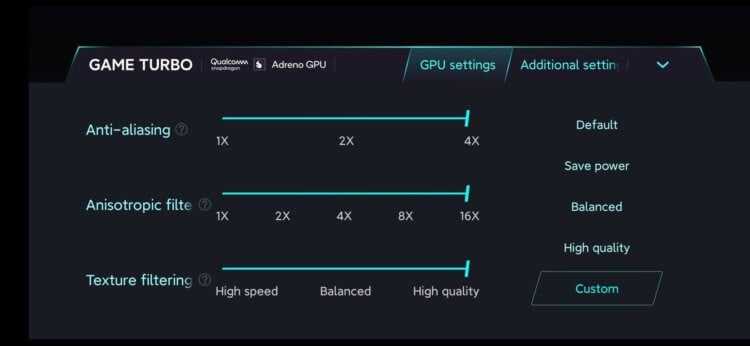
У Xiaomi есть свой игровой режим — Game Turbo позволяет оптимизировать смартфон для игр
Игровой режим от китайского производителя, который позволяет разогнать смартфон. Особенности функции:
- отключение определенных участков экрана, чтобы избежать неточного нажатия;
- настройка чувствительности нажатий экрана;
- улучшение качества текстур;
- включение или выключение мессенджера поверх игры;
При запуске игры будет отображаться загруженность процессора и FPS (кадры в секунду). Можно очистить оперативную память без отрыва от игры или создать скриншот. Очень удобно!
Oppo Game Space
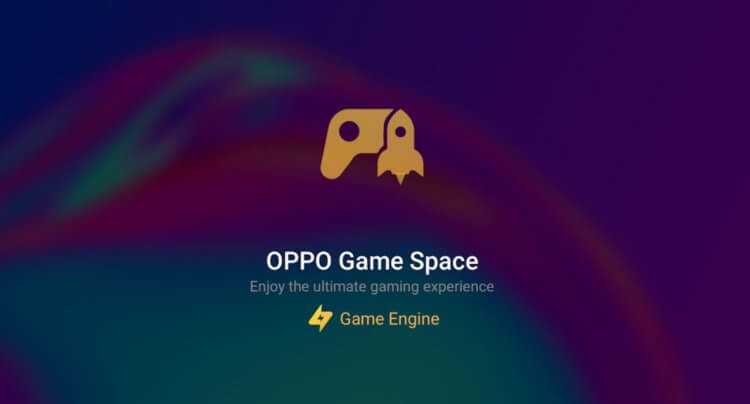
Oppo и Redmi тоже имеют игровой режим — Game Space делает игры гораздо увлекательнее
Небольшая утилита, которая помогает улучшить производительность смартфона в тяжелых играх. В процессе снижается нагрузка на оперативную память графический ускоритель, что повышает значение FPS. Игры должны работать плавнее без лагов, а смартфон — меньше греться. Можно выбрать один из трех профилей:
- режим экономии — производительность снизится, что позволит избежать большой нагрузки на смартфон и не так быстро разряжать батарею, очень полезен, когда смартфон на грани разрядки;
- режим баланса — оптимальный вариант, подходящий для не самых требовательных игр;
- режим соревнования — настройка, которая выкручивает начинку смартфона на максимум, позволяя повысить производительность.
Кроме того, утилита позволяет установить нужную яркость, отключить автообновление приложений и доступ к сети, а также отклонять входящие звонки во время игр.
Samsung Game Launcher

Game Launcher гораздо проще аналогов, но настроек достаточно, чтобы хорошенько залипнуть в игре
Фирменная игровая утилита, позволяющая запускать игры в разных режимах, играть без установки приложений и работать с сохранениями. Вау! Игровой центр позволяет:
- включить экономию батареи
- уменьшить разрешение игры
- создать скриншот
- заблокировать клавиши от случайных нажатий
Игровые режимы от разных производителей похожи набором функций, но по-своему хорошо работают на разных смартфонах.
Игровой режим: нужен или нет?
Многие считают игровой режим не самым удобным, а его использование не так уж и удобно. Например, очистка ОЗУ смартфона, якобы, приносит неудобства и вовсе не нужна, ведь система работает по собственным алгоритмам. Практика показывает, что на самом деле во время игр некоторые приложения все же продолжают работать в фоне, поедая оперативную память — очистка ОЗУ устройства в игровом режиме помогает закрыть то, чем не пользуешься, чтобы устройство выдавало лучшую производительность. Да, спустя какое-то время после такого бывают подлагивания, но это быстро проходит.

Так нужен ли игровой режим на смартфоне?
Та же история с мессенджерами в играх, которые доступны в таком режиме: это удобно — играть и оставаться на связи с друзьями. Я не часто играю, но иногда хочется обменяться с друзьями парой фраз. Надоело — выключил все оповещения во время игр и наслаждаешься процессом.
Игровой режим — классная фича. Она не заставит смартфон улететь в космос, но поможет отлично поиграть, когда есть время, не отвлекаться на другие вещи. Смартфон выдаст хорошую производительность даже для тяжелых игрушек — почему бы не сыграть на максималках? В любом случае, все зависит от человека и его предпочтений в играх — возможно, утилита и вовсе не пригодится.
Источник
Беспроводной геймпад для телефона

Полное превращение мобильного гейминга в консольный. Ваш телефон становится и геймпадом, и монитором. Наподобие портативной консоли — такой как Nintendo Switch или PSP. Вы должны убедиться, что игра поддерживает режим переключения управления с дисплея на геймпад. Как он подключается? Через Bluetooth. Во что получится поиграть с помощью беспроводного контроллера? GTA: San Andreas, Bully, Warface, Max Payne, Fortnite — и это далеко не все проекты, портированные с ПК на мобильные телефоны. Мы нашли на Яндекс Маркете недорогой, но очень популярный геймпад, который подходит и для Android, и для iOS:
Пользователи отмечают, что он без проблем подключается к телефону и шустро реагирует на нажатия. В геймпад Gamesir X2 Bluetooth встроен аккумулятор — заряжать его придется отдельно. Во время игры это сделать не получится. В остальном же — это очень удобное устройство, которое превращает ваш смартфон в портативную консоль.
Что такое Game Space и как пользоваться
На всех телефонах Реалми и Оппо предустановлено приложение «Игры». По заявлению производителя, данный софт улучшает производительность мобильного устройства в требовательных играх, благодаря чему снижается нагрузка на CPU и GPU, а значение FPS повышается. Игры должны работать более плавно, без лагов и зависаний, а смартфон меньше греться.
Обновление до актуальной версии
Как мы уже говорили, программа с завода установлена на смартфонах Реалми, но отличается версия приложения. Если у вас версия ниже 4.0 (например, 2.0.60), большая часть полезных функций будет отсутствовать. Приложение обновляется автоматически, но очень редко, поэтому рекомендуем вручную скачать новую версию.
Учтите, что не все сборки будут корректно работать. Это зависит от модели смартфона и версии программного обеспечения (прошивки и операционной системы). Например для Realme C3 (Global Version), работающего под управлением Realme UI 1.0 и Android 10, подходит сборка 4.0.2. В этой версии есть все нужные опции. Ниже мы разместили две основные сборки для смартфонов с Андроидом 10 и 11.
- Скачать для Android 10 — 4.0.2.
- Скачать для Android 11 — 4.1.45.
Также загрузить приложение для разных моделей можно с официального форума.
Далее открываем проводник и запускаем скачанный файл с расширением apk. Соглашаемся с тем, что приложение «Игры» будет обновлено до новой версии. Если вы ранее полностью удаляли программу, появится окошко со стандартным запросом установки. Нажимаем по зеленой надписи «Установить» и запускаем приложение.
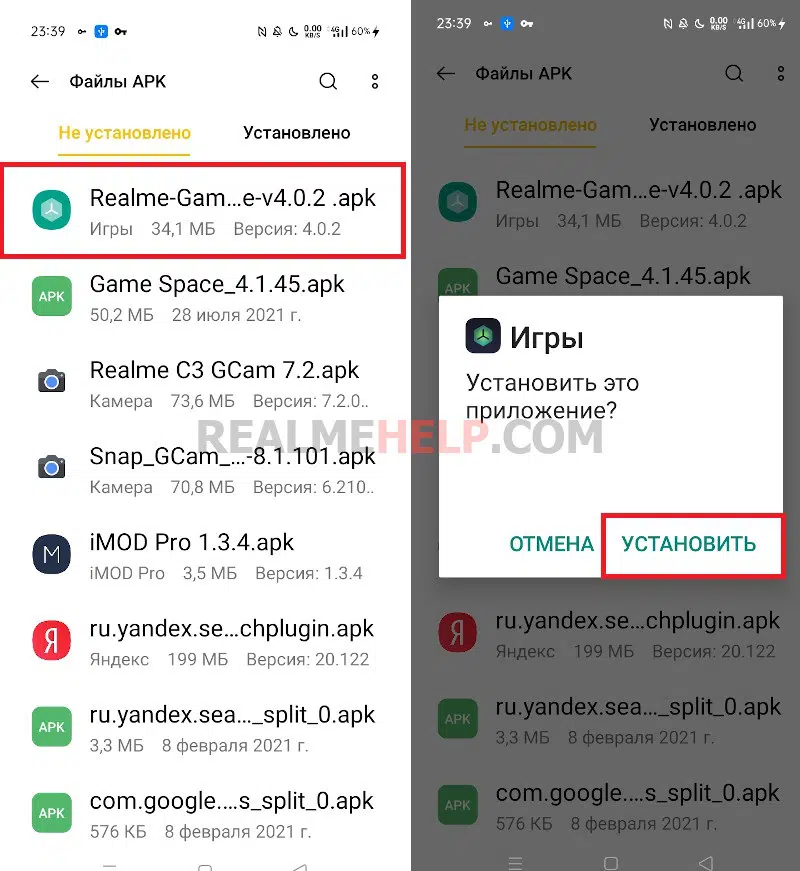
Настройка и выставление параметров
К сожалению, пользователю доступно ограниченное количество пунктов, которые можно настроить по своему усмотрению. Чтобы просмотреть параметры, нажимаем по двум точкам в правом верхнем углу и кликаем «Настройки». Здесь есть такие вкладки:
- Скрывать значки игр на главном экране.
- Запускать анимацию на экране.
- Мастер игр.
- Советы игроку.
Первые два пункта активируйте по своему желанию. А вот «Советы игроку» рекомендуем сразу отключать, так как это бесполезная опция. «Мастер игр» наоборот стоит оставить включенным, если хотите во время игры иметь доступ к боковой игровой панели, на которой отображается значение FPS и загруженность процессора.
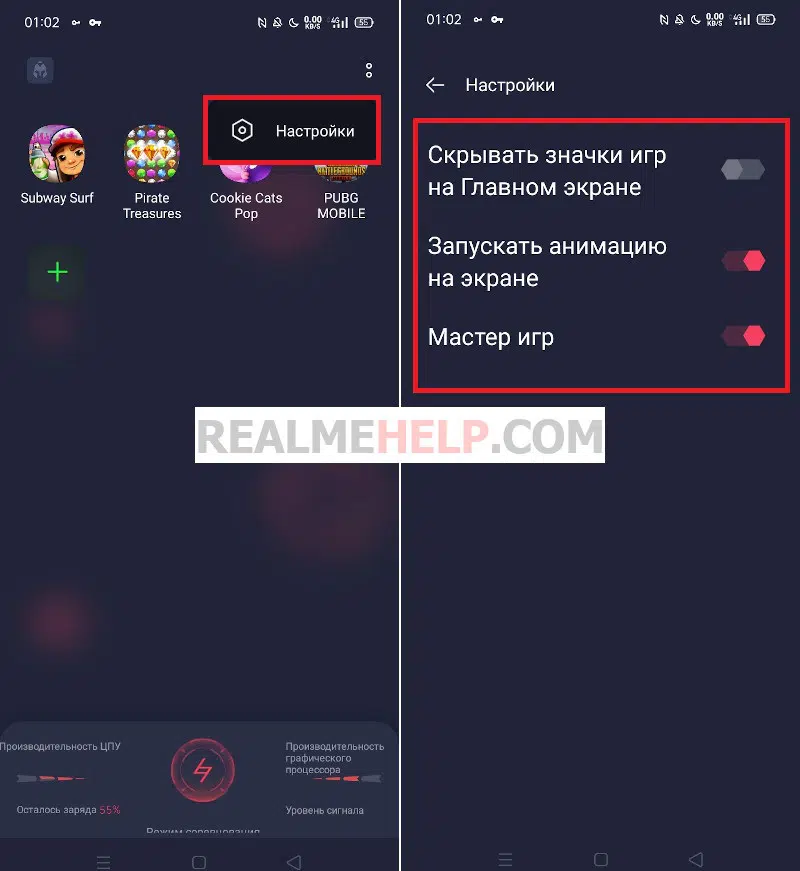
Нажмите по значку в верхнем левом углу для открытия дополнительного меню. Здесь нас интересует «Управление играми» и «Снимки экрана». В первом разделе можно добавить или удалить игры, которые будут синхронизироваться с Game Mode. Во втором — просмотреть сделанные скриншоты.
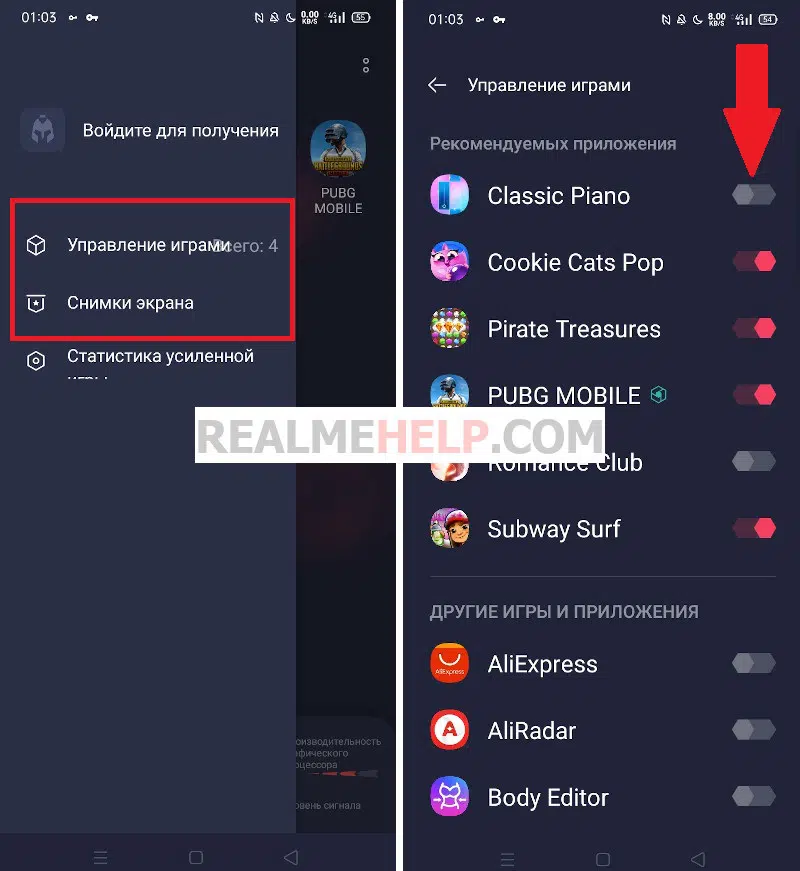
Выбор игрового режима
Переходим к самому интересному — режимам производительности. В нижней части экрана делаем свайп снизу-вверх, чтобы появилась страница с расширенными возможностями. Предлагается три режима:
- Режим экономии — производительность снизится, зато не будет сильной нагрузки на телефон и активного разряда батареи.
- Режим баланса — оптимальный вариант в большинстве случаев. Подойдет, если вы играете в нетребовательные игры и не хотите сильно нагревать смартфон.
- Режим соревнования — процессор и графический ускоритель будут работать на максимальных значениях. Производительность повысится, но это чревато быстрым разрядом аккумулятора.
Также в каждом режиме можно отдельно включить или выключить определенные параметры, а именно:
- Блокировка яркости — отключение авторегулировки яркости.
- Приоритет сети — во время игры другие приложения не будут иметь доступа к сети, что позволит избежать медленного интернета.
- Блокировать уведомления — оповещения не будут приходить, пока вы играете.
- Отклонять вызовы — автоматическое отклонение входящих звонков во время игрового процесса.
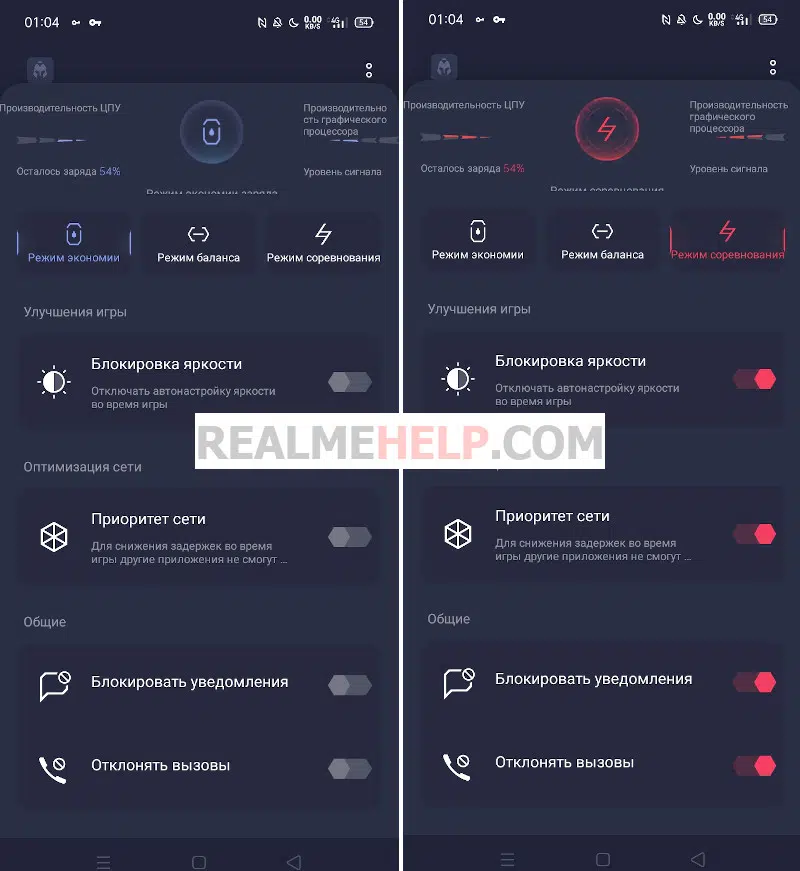
Доступные действия во время игры
Чтобы запустить конкретную игру на Реалми в игровом режиме, нужно перейти на главный экран Game Space и нажать по необходимой иконке. Во время игры сбоку располагается всплывающее меню. Вверху отображаются показатели CPU, GPU и FPS.
Далее идут вкладки с сообщениями из Facebook Messenger и WhatsApp + обычные уведомления. Еще в этой строке можно отключить входящие уведомления и звонки. Переключившись на вторую страницу, вы увидите встроенный скриншотер и запись экрана.
Из интересных функций также стоит отметить режим погружения, во время которого отключаются все оповещения, будильники, жесты навигации, быстрые настройки и сам Мастер игр. И, конечно же, здесь можно выставить один из режимов эффективности, о которых мы рассказывали выше.
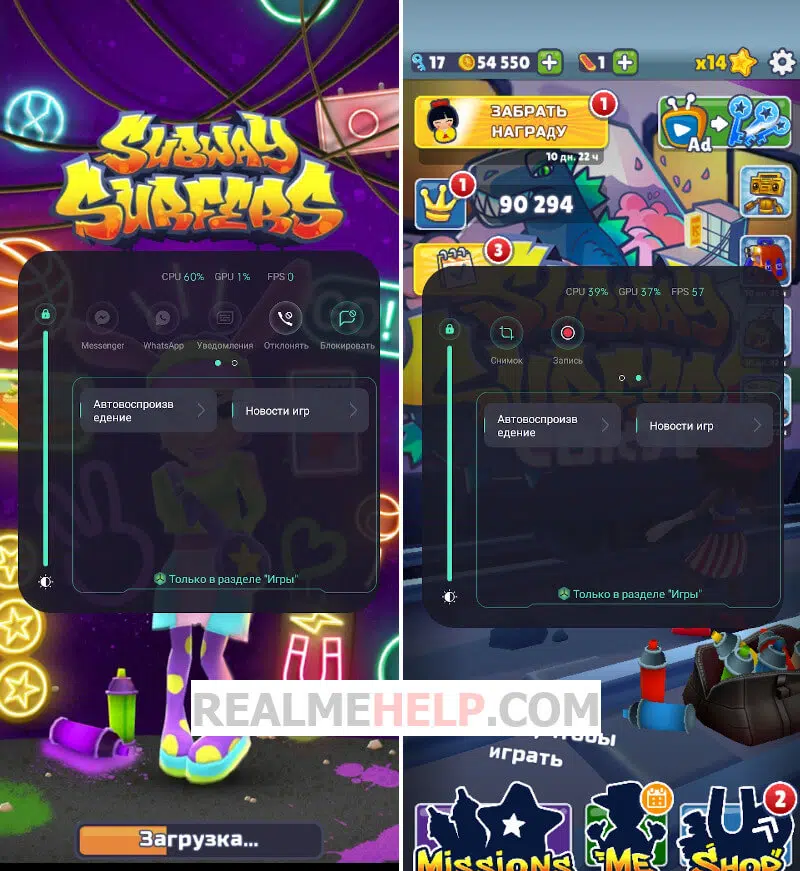
Что вы можете делать в игровом режиме
Режим игры управляется с панели инструментов, хотя некоторые оптимизации работают в фоновом режиме. Например, в настройках вы можете выбрать, хотите ли вы, чтобы они применяли оптимизацию производительности. К ним относятся оптимизация графики, улучшенный отклик на касания и интеллектуальное переключение сетки. Оба отключены по умолчанию.
Профессиональный игровой режим
Среди кнопок, которые появляются на панели инструментов игрового режима, есть Профессиональный игровой режим, что еще более радикально, чем обычный режим. Для начала заблокируйте все уведомления и звонки, чтобы вас ничего не отвлекало от цели.
Этот режим также ограничивает активность других приложений в фоновом режиме, отключает непроизвольные жесты и прикосновения и отдает приоритет основной SIM-карте, деактивируя дополнительную карту, если у вас их две.
Оверлейные уведомления
В «обычном» игровом режиме вы можете продолжать получать уведомления от других приложений во время игры, но более незаметным образом. В заводских настройках текст уведомлений отображается наложенным на экран, хотя всего у вас есть три варианта:
-
Предупреждающие уведомления. Это обычные уведомления Android, которые будут отображаться поверх игры.
-
Текстовые уведомления. Перекрывается только текст уведомления, что меньше мешает игре
-
Блокировать. Предотвратите получение уведомлений во время игры.
Предотвращение касания
Если игра требует прокрутки здесь и там, из-за чего вы в конечном итоге открываете панель уведомлений или активируете мобильные жесты по ошибке, вы можете избежать этого с помощью предотвращения касаний. После активации функции предотвращения касаний на панели инструментов вам нужно сделать несколько свайпов подряд вверху, чтобы открыть панель уведомлений.
Устройство записи экрана и недавняя запись
В игровом режиме OnePlus вы можете записывать свои игровые сессии с помощью встроенного рекордера, активируемого плавающей кнопкой. В настройках этого рекордера вы можете выбрать разрешение, количество кадров в секунду или какой источник вы хотите использовать для звука.
С другой стороны, если вы сделали что-то потрясающее в игре и раньше не записывали, вы всегда можете воспользоваться функцией недавней записи, с помощью которой вы сможете восстановить последние секунды игры и записать это на видео.
Системная информация
С помощью двух разных стилей вы можете перемещать график использования GPS, графического процессора и процессора, чтобы поместить его в нужное место.
Нажатие на состояние системы На панели инструментов на экран накладывается панель с информацией о количестве кадров в секунду текущего приложения, использовании графического процессора и процессора. Эту полосу можно перемещать, и она доступна в двух вариантах дизайна, которые можно изменить, нажав на полосу.
Общайтесь во время игры
Наконец, игровой режим можно комбинировать с Быстрый отклик в ландшафте, так что вы можете получить доступ к таким приложениям, как WhatsApp, Telegram или Instagram, во время игры. Он доступен только в играх, которые работают с мобильным телефоном горизонтально.
При нажатии на значок WhatsApp или Telegram открывается миниатюрная версия приложения-оверлея, где вы можете просматривать сообщения или отвечать на сообщения, не переключая приложения. Когда вы снова нажмете на игру, оверлейный чат исчезнет.
Не понравилось?
• MSI GEFORCE GTX 1060 GAMING X 6G• Intel Core i5 — 4590 @ 3.7 GHz (Turbo)
The highest temperature in all 3 modes were 62-63°C .
Unigine Heaven Settings: — 1920×1080 4xAA — DirectX 11 — Quality: Ultra — Tesselation Extreme
• Avg FPS / Score — Silent Mode: 74,5 / 1877 — Gaming Mode: 78,6 / 1980 — OC Mode: 80,8 / 2036
Unigine Valley Settings: — 1920×1080 4xAA — DirectX 11 — Quality: Ultra
• Avg FPS / Score — Silent Mode: 78,3 / 3277 — Gaming Mode: 80,9 / 3386 — OC Mode: 83,8 / 3507
• Program used to set modes:— MSI Gaming App
• Recorded with: ShadowPlay♫ Music: OVERWERK — 12:30
Feel free to Comment, Rate (or leave Feedback) & Subscribe!Thanks For Watching!
Как войти в безопасный режим на Android?
Сначала покажем пример на стоковом Android (версия 4.4).
Нажимаем на кнопку включения/выключения устройства, пока на экране не появится меню, как показано на скриншоте.
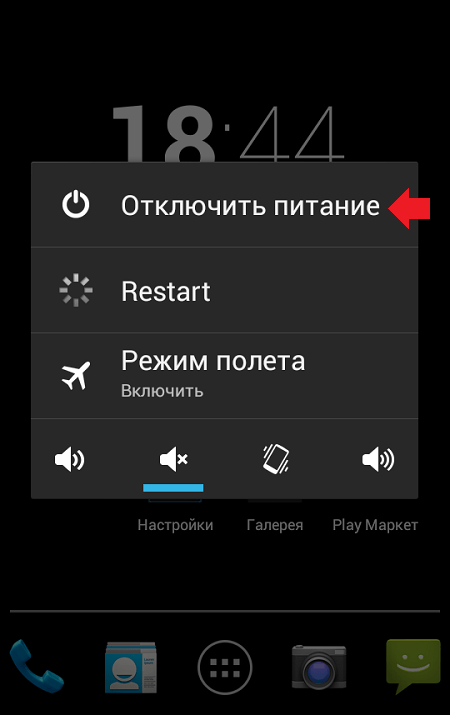
Тапаем на «Отключить питание» (или «Выключение») и удерживаем палец в таком положении порядка одной секунды, после чего на экране появится табличка, символизирующая переход в безопасный режим. В нашем случае таблички нет, сразу появляется сообщение о том, что устройство будет перезагружено. Нажимаем ОК.
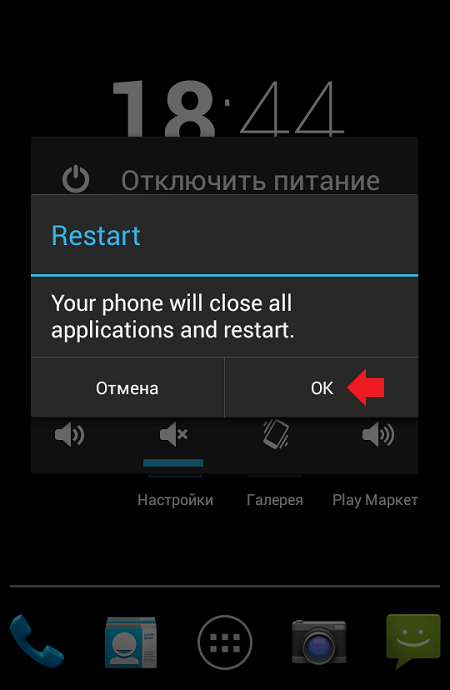
Устройство перезагрузится и загрузится оно уже в безопасном режиме, о чем подскажет соответствующая надпись в нижней части экрана. Кстати, вы можете заметить, насколько быстрее стало работать ваше устройство.

Что касается устройств с другими лаунчерами, то в них процесс включения безопасного режима может быть несколько иным, но такое встречается редко. Далее пример — на основе Samsung Galaxy.
Выключаем устройство стандартным способом. Запускаем его и как только на экране появится значок компании Samsung, нажимаем кнопку уменьшения звука (вниз) и удерживаем ее, пока не загрузится рабочий стол.
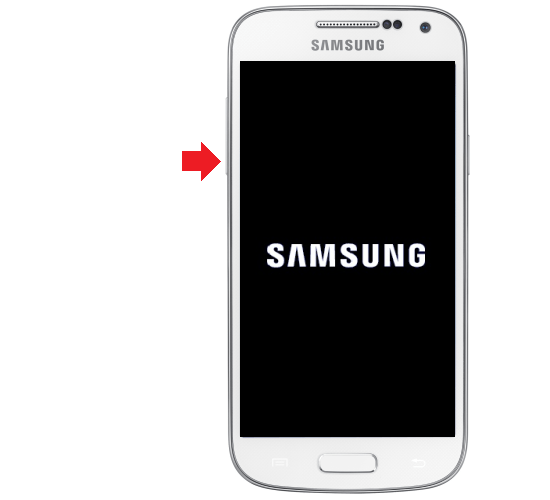
Как и в первом случае, в левом нижнем углу вы увидите надпись «Безопасный режим».
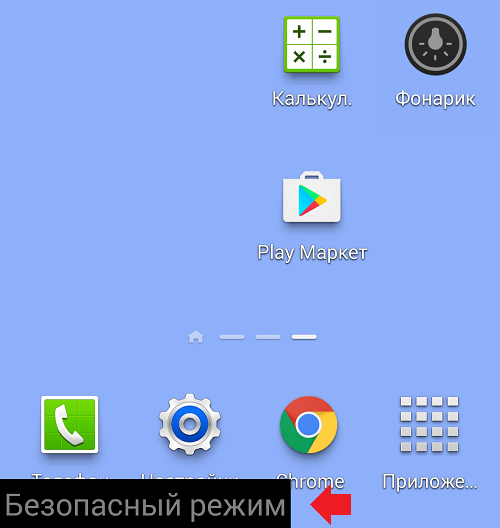
Какие характеристики изменились в игровом режиме?
Характеристики функций игрового режима зависят от производителей мобильных телефонов. Вот краткое изложение всех общих характеристик, из-за которых игровой режим часто продается, чтобы улучшить будущие функции, которые делают его особенным в смартфонах.
центральный процессор (ЦП)
ЦП — это мозг вашего смартфона, и он контролирует операционную систему, сенсорный экран и все остальное на всякий случай.
В игровом режиме некоторые смартфоны улучшают чувствительность к касанию, что важно Попади в правильную цель или нажав правильную кнопку. Кроме того, вы также можете приобрести аксессуары, которые работают лучше, чем сенсорные экраны
Графический процессор (GPU)
Графический процессор используется для рендеринга видео, графики и, конечно же, игр, а также быстро обрабатывает и изменяет память, чтобы ускорить создание изображений, отображаемых на экране смартфона.
В игровом режиме вы можете воспользоваться динамической частотой кадров или улучшенным качеством изображения, в зависимости от ваших предпочтительных настроек или скорости интернета.
оперативная память (RAM)
ОЗУ — это кратковременная память вашего смартфона, которая обрабатывает все активные задачи и приложения, включая то, что выполняется в фоновом режиме во время игры.
В игровом режиме некоторые смартфоны могут сканировать фоновые приложения, чтобы освободить оперативную память, что может помочь Повысьте производительность в играх В зависимости от ожидаемого потребления закрытых приложений.
Функция «Не беспокоить»
Любой игрок, который играет в свои лучшие игры на смартфоне, скажет вам, что одна из самых неприятных вещей, которые могут произойти, — это когда всплывающее окно закрывает все пространство на вашем экране в критический момент
В конце концов, нажатие на уведомление об ошибке может означать все, от незначительного раздражения до упущения важного совпадения
По этой причине используемый игровой режим может помочь заблокировать всплывающие окна и отключить другие уведомления, такие как напоминания или предупреждения. Проверять Как заблокировать нежелательные звонки на Android бесплатно.
Настройка режима звонков
В игровом режиме вызовы, принятые во время игры, могут оставаться в фоновом режиме, позволяя принимать звонки в режиме громкой связи на некоторых смартфонах. Кроме того, пользователи также могут автоматически отклонять входящие вызовы во время выполнения некоторых игр. С помощью этой настройки вы можете быстро отправлять неважные вызовы на голосовую почту и быть готовыми ответить на внезапный срочный звонок от вашего начальника.
Настройки экрана и звука
На некоторых смартфонах игровой режим позволяет изменять индивидуальные настройки экрана и звука для разных игр. Например, если вы в основном играете в игры, когда находитесь дома один, вы можете настроить устройство на максимальную громкость и эффект присутствия в конкретной игре. Кроме того, вы также можете включить автоматическую яркость и убедиться, что ваш экран всегда настроен так, чтобы в полной мере насладиться просмотром.
подключение к сети
Одна из самых неприятных вещей в онлайн-играх — это задержки с ответом. Ведь в некоторых играх нужно отставать всего на миллисекунды, чтобы проиграть. Хотя альтернативы быстрому интернету нет, игровой режим помогает отключить интернет-соединение для неиспользуемых приложений, чтобы избежать проблем с высокой задержкой во время игры.

Просмотр картинки в картинке
В наши дни некоторые игры могут быть сложными. Помимо функций автоматического режима, производители смартфонов, такие как Vivo, также имеют Настройки PiP (Просмотр «Картинка в картинке») Проведите тремя пальцами вниз или коснитесь «Многозадачность» в Центре управления, проведя пальцем вверх, чтобы открыть такие приложения, как WeChat, WhatsApp, Viber и Line, в плавающем окне.
Запись экрана
С появлением трансляций и создания контента многие игроки также делятся опытом игры в свои игры вместо того, чтобы играть в одиночку. Зная это, многие производители смартфонов включили функции, позволяющие легко записывать игры в игровом режиме. В частности, продвинутый игрок также извлекает выгоду из способности наблюдать и анализировать свой игровой процесс и то, как играют его соперники.

Как запустить игровой режим в windows 10
К нашей радости, Game Mode работает со всеми играми, а не только из Windows Store. К нашему же сожалению, не слишком понятно, как включить этот режим самостоятельно, поскольку функция Creators Update запрятана в особенно темном уголке игровой панели Game Bar.
Чтобы его включить, запустите свою игру и нажмите клавиши Windows G для вызова игровой панели Windows 10. Выберите раздел Settings на правой стороне панели для просмотра списка настроек. Поставьте галочку в окошке рядом с опцией Use Game Mode for this game.
После чего можете просто закрыть диалоговое окно и панель Game Mode — и, собственно, приступить к игре. Необходимости перезапускать игру, чтобы изменения вступили в силу, нет, но вам придется каждый раз включать эту опцию вручную на каждой игрушке, с которой вы хотели бы ее использовать.
И как же дальше? А вот тут-то и начинается самое интересное.



























